Pastikan sudah login ke sistem SIKUT (SAINT), jika belum silahkan lihat panduan login disini
Penambahan Budget #
Untuk menginput Budget, klik menu Budgets > Budget List pada Navigasi disamping
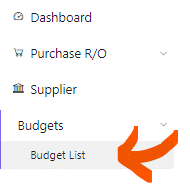
Akan muncul tampilan data list Budgets, untuk menambah Budgets baru, klik tombol Add Budget di kiri atas
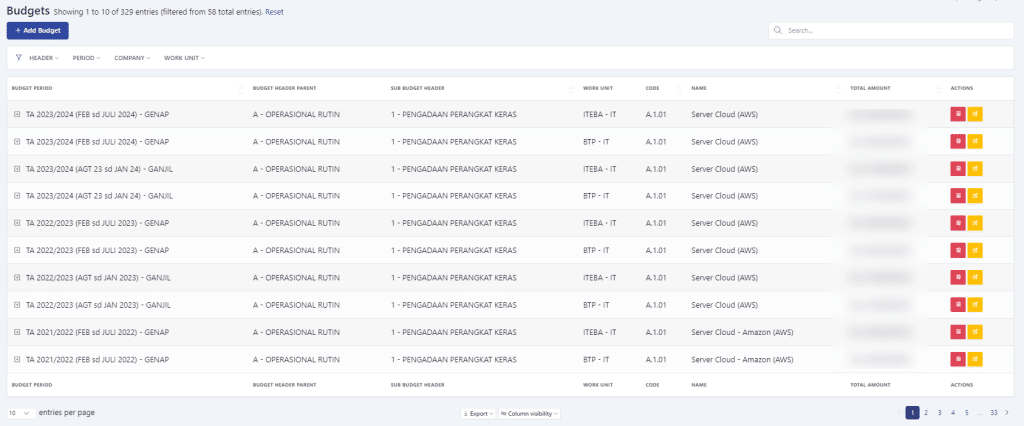
Selanjutnya akan diarahkan ke form penambahan budgets seperti gambar di bawah ini
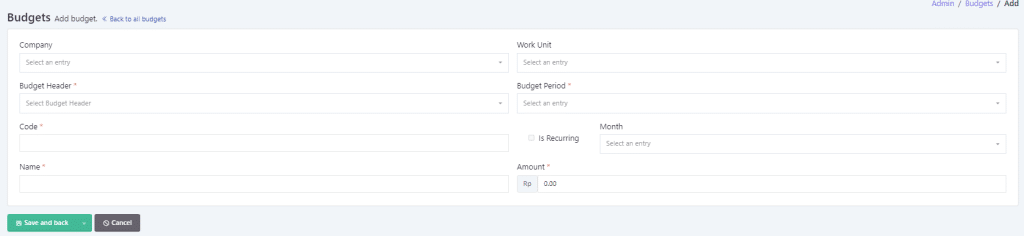
Keterangan Form Penambahan Budget #
- Company: Pilih perusahaan yang disesuaikan dengan tempat kerja (Yayasan Vitka / Batam Tourism Polytechnic / Institut Teknologi Batam)
- Work Unit: Pilih unit kerja yang mau diinputkan budgetnya
- Budget Header: Kategori budget (jika kategori budget tidak ditemukan pada pilihan, segera laporkan pada Department Keuangan)
- Budget Period: Pilih periode budget yang mau diinputkan sesuai dengan surat edaran Department keuangan
- Code: akan terisi secara otomatis ketika sudah memilih Company, Work Unit, Budget Header, dan Budget Period
- is Recurring: abaikan pilihan ini
- Month: abaikan pilihan ini, month harus bulan pertama pada setiap periodenya
- Name: Isikan nama budget
- Amount: Isikan angka budget yang sudah di setujui oleh Yayasan
Lakukan penambahan budget secara berurut dan berulang sampai keseluruhan budget di tambahkan
Contoh Penambahan Budget #
Saya bekerja di Yayasan Vitka dengan Work Unit IT BTP, saya ingin menambahkan Budget pertama dengan nama Server Cloud (AWS) yang berada di kategori A.1 Pengadaan Perangkat Keras untuk Periode TA 2024/2025 (Agt 24 sd Jan 25) – Ganjil dengan anggaran 50.000.000. Maka form yang akan saya isi adalah sebagai berikut:
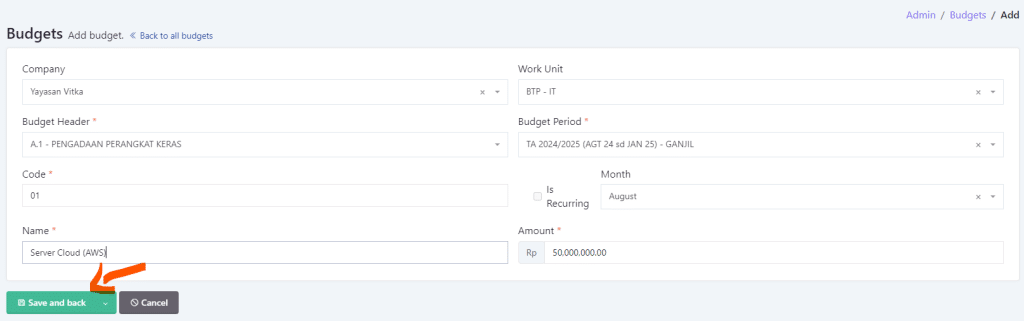
- Company: Yayasan Vitka
- Work Unit: BTP – IT
- Budget Header: A.1 PENGADAAN PERANGKAT KERAS
- Budget Period: TA 2024/2025 (AGT 24 sd JAN 25) – GANJIL
- Code: akan terisi secara otomatis
- is Recurring: abaikan pilihan ini
- Month: abaikan pilihan ini, month harus bulan pertama pada setiap periodenya
- Name: Server Cloud (AWS)
- Amount: 50000000 (AKAN AUTO FORMAT)
Klik Save and back untuk menyimpan budget.
Selanjutnya akan diarahkan kembali ke halaman Budgets List, akan muncul budget yang baru di tambahkan
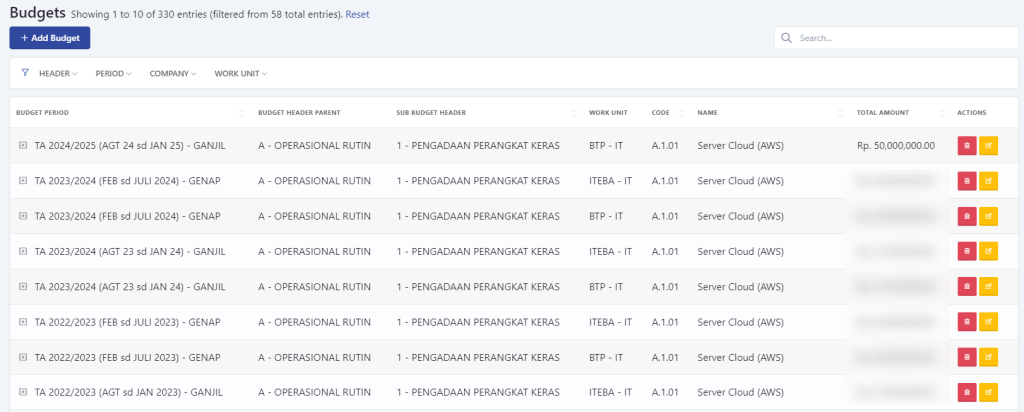
Lakukan penambahan budget berurut dan berulang sampai semua budget di inputkan.
Ketika ada kesalahan pada penginputan budget, bisa di lakukan perbaikan dengan mengklik tombol edit, atau menghapus budget dengan mengklik tombol delete




